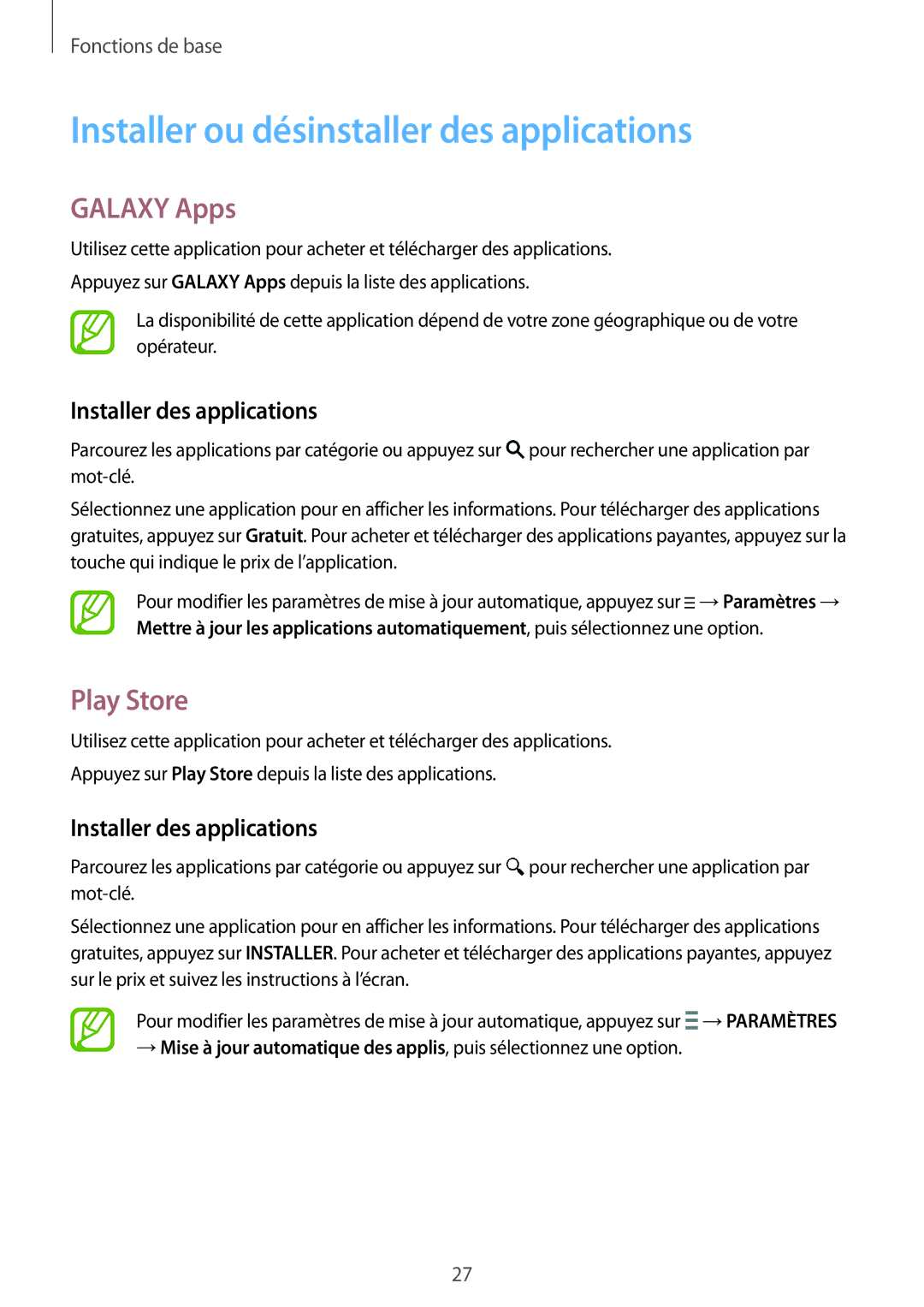Fonctions de base
Installer ou désinstaller des applications
GALAXY Apps
Utilisez cette application pour acheter et télécharger des applications. Appuyez sur GALAXY Apps depuis la liste des applications.
La disponibilité de cette application dépend de votre zone géographique ou de votre opérateur.
Installer des applications
Parcourez les applications par catégorie ou appuyez sur ![]() pour rechercher une application par
pour rechercher une application par
Sélectionnez une application pour en afficher les informations. Pour télécharger des applications gratuites, appuyez sur Gratuit. Pour acheter et télécharger des applications payantes, appuyez sur la touche qui indique le prix de l’application.
Pour modifier les paramètres de mise à jour automatique, appuyez sur ![]() → Paramètres → Mettre à jour les applications automatiquement, puis sélectionnez une option.
→ Paramètres → Mettre à jour les applications automatiquement, puis sélectionnez une option.
Play Store
Utilisez cette application pour acheter et télécharger des applications.
Appuyez sur Play Store depuis la liste des applications.
Installer des applications
Parcourez les applications par catégorie ou appuyez sur ![]() pour rechercher une application par
pour rechercher une application par
Sélectionnez une application pour en afficher les informations. Pour télécharger des applications gratuites, appuyez sur INSTALLER. Pour acheter et télécharger des applications payantes, appuyez sur le prix et suivez les instructions à l’écran.
Pour modifier les paramètres de mise à jour automatique, appuyez sur ![]() → PARAMÈTRES
→ PARAMÈTRES
→Mise à jour automatique des applis, puis sélectionnez une option.
27